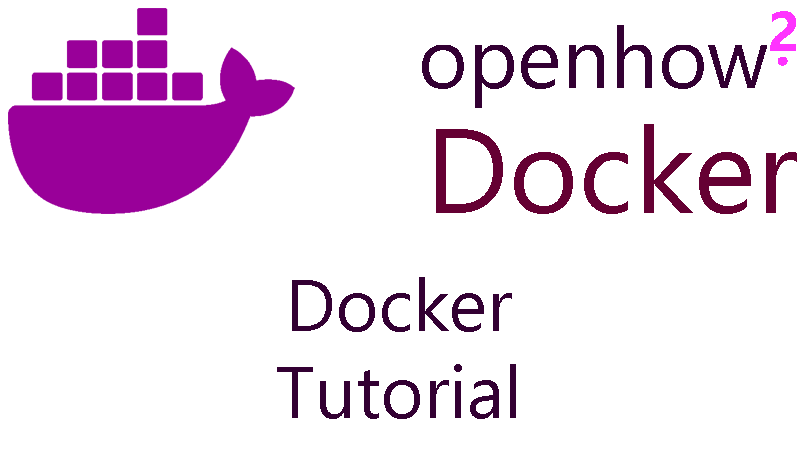Docker Command Line Interface (CLI) FAQ
Die Docker CLI ist eine Befehlszeilenschnittstelle, die es Entwicklern ermöglicht, Docker-Befehle zur Verwaltung von Containern, Images und anderen Docker-Komponenten auszuführen.
Die Installation der Docker CLI hängt von Ihrem Betriebssystem ab. Besuchen Sie die offizielle Docker-Dokumentation, um detaillierte Installationsanweisungen für Ihr System zu erhalten.
Verwenden Sie den Befehl "docker run" gefolgt von den erforderlichen Optionen und dem Namen des Images, um einen Container zu starten. Beispiel: "docker run -d --name meincontainer nginx".
Verwenden Sie den Befehl "docker ps" ohne Optionen, um eine Liste der laufenden Container anzuzeigen.
Verwenden Sie den Befehl "docker images" ohne Optionen, um eine Liste aller vorhandenen Images anzuzeigen.
Verwenden Sie den Befehl "docker stop" gefolgt vom Namen oder der Container-ID, um einen laufenden Container zu stoppen. Beispiel: "docker stop meincontainer".
Verwenden Sie den Befehl "docker rm" gefolgt vom Namen oder der Container-ID, um einen Container zu löschen. Beispiel: "docker rm meincontainer".
Verwenden Sie den Befehl "docker rmi" gefolgt vom Namen oder der Image-ID, um ein Image zu löschen. Beispiel: "docker rmi meinimage".
Verwenden Sie den Befehl "docker logs" gefolgt vom Namen oder der Container-ID, um die Protokolldateien eines Containers anzuzeigen. Beispiel: "docker logs meincontainer".
Verwenden Sie den Befehl "docker cp" gefolgt von der Quell- und Zielangabe, um Dateien zwischen einem Container und dem Host-System zu kopieren. Beispiel: "docker cp meincontainer:/pfad/zur/datei /zielverzeichnis".
Verwenden Sie den Befehl "docker exec" gefolgt von der Option "-it" und dem Namen oder der Container-ID, um eine interaktive Shell in einem laufenden Container zu starten. Beispiel: "docker exec -it meincontainer bash".
Verwenden Sie den Befehl "docker commit" gefolgt von der Container-ID und dem Namen des neuen Images, um ein neues Image aus einem laufenden Container zu erstellen. Beispiel: "docker commit meincontainer meinimage".
Abhängig von Ihrem Betriebssystem gibt es verschiedene Möglichkeiten, Docker auf die neueste Version zu aktualisieren. Bitte konsultieren Sie die offizielle Docker-Dokumentation für detaillierte Anweisungen.
Verwenden Sie den Befehl "docker inspect" gefolgt vom Namen oder der Container-ID, um detaillierte Informationen über einen Container anzuzeigen. Beispiel: "docker inspect meincontainer".
Verwenden Sie den Befehl "docker network create" gefolgt vom Netzwerknamen, um ein neues Docker-Netzwerk zu erstellen. Beispiel: "docker network create meinnetzwerk".
Verwenden Sie den Befehl "docker network connect" gefolgt vom Netzwerknamen und dem Namen oder der Container-ID, um einen Container zu einem Netzwerk hinzuzufügen. Beispiel: "docker network connect meinnetzwerk meincontainer".
Verwenden Sie den Befehl "docker network disconnect" gefolgt vom Netzwerknamen und dem Namen oder der Container-ID, um einen Container von einem Netzwerk zu trennen. Beispiel: "docker network disconnect meinnetzwerk meincontainer".
Auf den meisten Systemen wird Docker standardmäßig im Hintergrund (Daemon-Modus) gestartet. Wenn dies nicht der Fall ist, können Sie den Befehl "dockerd" verwenden, um Docker im Hintergrund zu starten.
Verwenden Sie den Befehl "docker version" oder "docker --version", um die installierte Version der Docker CLI anzuzeigen.
Verwenden Sie den Befehl "dockerd" mit der Option "--shutdown", um den Docker-Daemon ordnungsgemäß zu beenden. Beispiel: "dockerd --shutdown".
Verwenden Sie den Befehl "docker stats" gefolgt vom Namen oder der Container-ID, um die Ressourcennutzung eines Containers in Echtzeit zu überwachen. Beispiel: "docker stats meincontainer".
Verwenden Sie den Befehl "docker service scale" gefolgt vom Dienstnamen und der Anzahl der gewünschten Replikate, um einen Dienst in Docker Swarm zu skalieren. Beispiel: "docker service scale mein-dienst=3".
Es gibt verschiedene Möglichkeiten, Docker-Container zu sichern, wie z.B. die Verwendung von sicheren Images, das Einschränken von Berechtigungen und die regelmäßige Aktualisierung von Docker. Beachten Sie bewährte Sicherheitspraktiken und konsultieren Sie die Docker-Sicherheitsdokumentation für weitere Details.
Verwenden Sie den Befehl "docker exec" gefolgt von der Option "-d" und dem Befehl, den Sie im Container ausführen möchten, um einen Befehl in einem Container ohne Starten des Containers auszuführen. Beispiel: "docker exec -d meincontainer echo 'Hallo'".
Die offizielle Docker-Dokumentation ist eine ausgezeichnete Ressource, um weitere Informationen und detaillierte Anleitungen zur Verwendung der Docker CLI zu erhalten. Sie können sie unter https://docs.docker.com/ finden.
Sie auch folgende Tutorials:
-
Docker-Sicherheit und -Effizienz: Best Practices für Berechtigungen, Isolation und Ressourcenoptimierung
| Tutorial |Sicherheit und Effizienz sind wichtige Aspekte bei der Verwendung von Docker-Containern. Um diese Ziele zu erreichen, ist es wichtig, bewährte Verfahren und Best Practices zu befolgen. Dieser Artikel behandelt verschiedene Unterthemen wie Sicherheitsüberlegungen, Berechtigungen und Berechtigungssteuerung, Isolierung von Container- und Netzwerkzugriff, Optimierung von Docker-Containern, Fehlersuche und -behebung, Überwachung des Containerstatus und Fehlerbehebung. Ich werde sie im Detail erklären. Jedes Thema wird ausführlich erklärt und, wenn nötig, werden Code- und Befehlsbeispiele bereitgestellt, um die Verwendung von Docker sicherer, effizienter und zuverlässiger zu machen. Lesen Sie weiter, um wertvolle Einblicke und Empfehlungen zur Verbesserung Ihrer Docker-Umgebung zu erhalten.
-
Effiziente Docker-Bereitstellung in der Produktion mit Kubernetes und Docker Swarm
| Tutorial |Docker in der Produktion ist eine weit verbreitete Praxis, um Anwendungen in isolierte Container zu verpacken und bereitzustellen. Diese Container ermöglichen die einfache und konsistente Ausführung von Anwendungen in verschiedenen Umgebungen, unabhängig von den zugrunde liegenden Infrastruktursystemen. Um Docker-Container in einer Produktionsumgebung effizient zu verwalten, werden häufig Container-Orchestrierungstools wie Kubernetes oder Docker Swarm eingesetzt. Diese Tools bieten Mechanismen für die Bereitstellung, Skalierung, Lastverteilung, Überwachung und Protokollierung von Containern.
-
Verwendung von Docker-Registries und privaten Repositories
| Tutorial |Erfahren Sie, wie Sie Docker-Registries und private Repositories einrichten, Docker-Images exportieren und importieren und wie Sie den Push- und Pull-Prozess für Docker-Images effizient gestalten.
-
Schritte nach der Installation der Docker-Engine unter Ubuntu 22.04
| TutorialDieses Tutorial erklärt die optionalen Schritte nach der Installation von Docker. Es zeigt, wie Sie Ihren Linux-Host konfigurieren können, um die Zusammenarbeit mit Docker zu verbessern.
-
Einführung in Docker-Compose: Einfache Verwaltung und Skalierung von Containern
| Tutorial |Docker-Compose ist ein leistungsstarkes Tool, das die einfache Verwaltung und Skalierung mehrerer Docker-Container in einer Anwendung ermöglicht. Erfahren Sie, wie Sie Docker-Compose-Dateien erstellen und konfigurieren, Dienste starten und stoppen, Container skalieren sowie Dienste überwachen und protokollieren können. Nutzen Sie die Vorteile von Docker-Compose, um komplexe Anwendungen effizient zu verwalten.
-
Docker Community Edition auf Ubuntu 22.04 installieren: Eine Open-Source-Anwendung zur Bereitstellung von Containerumgebungen
| Tutorial |Docker Community Edition (Docker CE) ist eine Open-Source-Anwendung, die es ermöglicht, kapselte Umgebungen (Container) auf einem Server auszuführen. Entdecken Sie die Vorteile der Isolation von Anwendungen und lernen Sie die grundlegenden Installationsschritte sowie gängige Docker-Befehle kennen.
-
Docker: Netzwerke, Kommunikation, Port-Weiterleitung und Exposition erklärt
| Tutorial |Erfahren Sie, wie Sie Netzwerke in Docker erstellen, Container miteinander verbinden, Kommunikation ermöglichen und Ports weiterleiten und exponieren. Entdecken Sie die vielfältigen Funktionen von Docker für die Netzwerkverwaltung und den Zugriff auf Dienste.
-
Optimierung von Docker-Images: Best Practices für Größe, Sicherheit und Effizienz
| TutorialErfahren Sie, wie Sie Docker-Images optimieren können, indem Sie bewährte Vorgehensweisen für die Größenoptimierung, die Vermeidung von Sicherheitslücken und die effiziente Nutzung von Schichten anwenden. Verbessern Sie die Leistung und Sicherheit Ihrer Containeranwendungen.
-
Docker-Container verwalten: Starten, Stoppen und Überwachen mit Netzwerkkonfiguration, Umgebungsvariablen und Volumes
| Tutorial |Erfahren Sie, wie Sie mit Docker Container starten, stoppen und überwachen können. Nutzen Sie Netzwerkkonfiguration, um Container miteinander und mit externen Netzwerken zu verbinden. Setzen Sie Umgebungsvariablen, um Konfigurationswerte bereitzustellen. Verwenden Sie Volumes, um Daten persistent zu speichern und zwischen Containern auszutauschen.
-
Container-Management: Effizientes Starten, Stoppen und Entfernen von Containern
| Tutorial |Container-Management ist ein wesentlicher Bestandteil der modernen IT-Infrastruktur. Es ermöglicht die effiziente Verwaltung und Kontrolle von Containern, die in einer Container-Orchestrierungsplattform ausgeführt werden. In diesem Teil werden die verschiedenen Aspekte des Container-Managements im Hinblick auf das Starten, Stoppen und Entfernen von Containern behandelt.